
Sisällysluettelo:
- Kirjoittaja John Day [email protected].
- Public 2024-01-30 09:02.
- Viimeksi muokattu 2025-01-23 14:43.
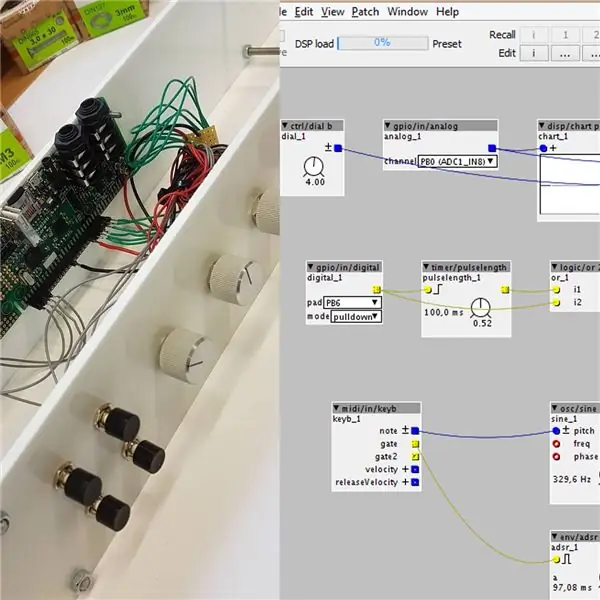
Axoloti on monipuolinen äänikortti, joka on ohjelmoitavissa aivan kuten Arduino, vain solmupohjaisen äänikehitysympäristön kanssa. Siellä ohjelmoidut korjaustiedostot ladataan, kun ne on valmis, ja sitten ne toimivat itsenäisesti taululla. Siinä on useita analogisia ja digitaalisia I/O -nastoja, jotta voit yhdistää kaiken, mitä tiedät myös Aduinosta. Lisäksi siinä on MIDI IN ja OUT, USB -liitin MIDI -näppäimistöille tai vastaaville, 3,5 -ääniliitäntä ja 6,35 mm: n IN- ja OUT -liittimet.
Ohjelmiston avulla voit rakentaa mitä tahansa, mitä voit kuvitella äänen valtakunnassa, olkoon se sitten oma syntetisaattorisi, sekvensseri, beat -kone, kitara FX,… nimesi sen. Kun olet rakentanut korjaustiedoston ohjelmistoon, joka on samanlainen kuin Pure Data, vvvv tai MAX/MSP (alias nodebased), lataat ja sinulla on oma itsenäinen laite.
Tämän esittelyn on tarkoitus näyttää, kuinka voit rakentaa oman peruslaitteisto -ohjaimen painikkeilla ja nuppeilla, jotta voit myöhemmin suunnitella ensimmäisen äänesi ja testata sitä heti käytettävissäsi olevilla tuloilla. MIDI -näppäimistöjä ei enää tarvita, kaikki voi olla sinun panoksesi.
Vaihe 1: Laitteisto

Mitä tarvitset:
- Axoloti -lauta
- kaksi akryyli- tai puulevyä
- joitakin painikkeita
- joitakin potentiometrejä
- liitäntäkaapelit ja nastat korttiin liittämistä varten
- pieni PCB -prototyyppikortti tehonjaon helpottamiseksi
- joitakin ruuveja ja muttereita
- juotin ja kutisteputket
- yleismittari
- USB -kaapeli, jolla pääset alkuun äänilaastareiden kanssa
Vaihe 2: Rakentaminen




Aloitamme säätämällä nupit ja painikkeet haluamallamme tavalla. Yleensä akryylissä on suojakansi, johon voit helposti kirjoittaa. Joten merkitsemällä sijainnit poraamme reiät. Älä unohda lisätä reikiä etäisyysruuveille. Minun tapauksessani otin isomman akryylipalan voidakseni laajentaa projektia myöhemmin muilla antureilla. Kuten kaikki muutkin mikrokontrollerit, multipleksointi voi auttaa, jos I/O -nastat loppuvat.
Potentiometrin nuppien asettamisen jälkeen testaan ne kerran levyltä muistaakseni, miten ne johdotetaan. Kuten kuvasta näkyy piirilevyllä, painikkeet tarvitsevat vain plusjännitteen jännitelähteestä, koska niiden toinen nasta on kytketty yhteen digitaalituloista piirin sulkemiseksi ja signaalin antamiseksi (signaalin poistamisesta keskustellaan lyhyesti seuraavassa vaiheessa). Potentiometrit on liitetty toisen ulomman tapin kanssa samaan riviin positiivisen jännitteen syöttöä varten, ja koska ne eivät ole mitään muuta kuin jännitteenjakajia, ne tarvitsevat toisen ulomman tapin liittää maahan. Keskimmäinen tappi antaa meille analogisen signaalin, jossa signaalin lisäämisen ja vähentämisen suunta nupilla riippuu ulkoisten nastojen plus- ja miinusjärjestelyistä. Jotain, joka voidaan helposti testata yleismittarilla minuutissa. Virta tulee suoraan Axoloti -kortilta, koska levyn I/O -nastat rajoittuvat 3,3 V: n signaaleihin. Potentiometrien vastus on toissijainen, ne vain jakavat saamansa jännitteen, joten alue on hyvä.
Nupit kiinnitetään potentiometreihin leikkaamalla ne korkeuden mukaan. Seuraava ratkaiseva askel on selvittää kunkin potin keskiasento, jotta nuppi kiinnitetään oikein. Ota yleismittari, aseta se potin vastusalueelle, käännä potti kokonaan molempiin suuntiin ja jätä ne puoleen maksimin puolittamisen jälkeen.
Toinen akryylilevy on porattu vastaavasti, ja siinä on joitakin reikiä Axoloti -kiinnitystä varten.
Kun kaikki kaapelit on juotettu yhteen nastojen kanssa (minun tapauksessani signaalikaapelit ovat harmaita ja vihreitä) ja kun ne on kytketty Axoloti -nastoihin, voimme ottaa pitkät ruuvit ja laittaa kaikki paikoilleen. Valitse sovituskorkeus muttereilla ja kiristä kaikki yhteen.
Tämä asetus on nyt myös modulaarinen. Voit irrottaa ylälevyn ja liittää kaapelit haluamaasi mikro -ohjaimeen. Ja jättämällä jonkin paikan akryylille voit lisätä muita antureita tulevaisuudessa.
Vaihe 3: Ohjelmisto
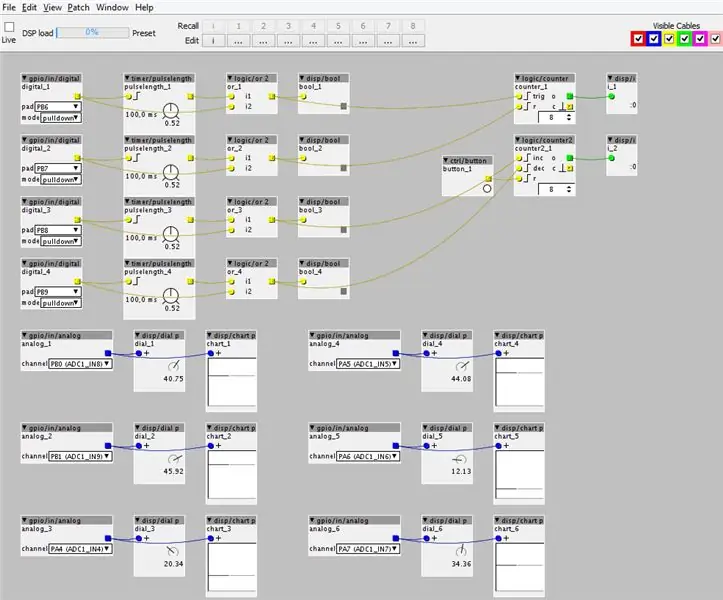
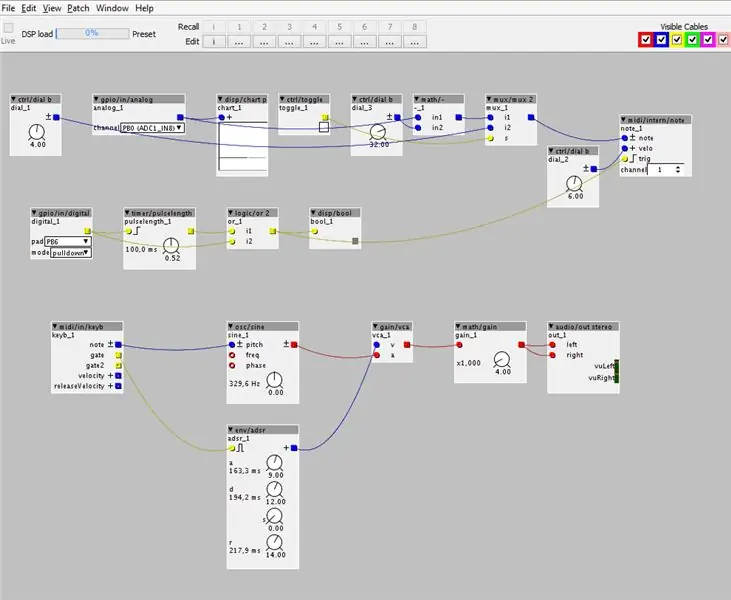
Aloita tästä ladataksesi ohjelmiston ja noudata käyttöjärjestelmäsi ohjeita. Kuten kuvattu, sinun on kytkettävä USB -kaapeli ja kuulokkeet. Tämän jälkeen voit avata ensimmäisen laastarin.
Työnkulku ohjelmistoympäristössä on melko helppoa. Kaksoisnapsautus tyhjään harmaaseen alueeseen tuo esiin solmuselaimen, kirjoittamalla tarvitsemasi solmun esiin esikatselun ja toinen kaksoisnapsautus asettaa solmun. Tulot ja lähdöt on kytketty "kaapeleilla" vetämällä ja pudottamalla. Voit lukea nimet kuvakaappauksestani tai ladata vain alla olevat tiedostot. Kun avaat korjaustiedoston, avautuu toinen pääteikkuna, joka näyttää joitakin tilatietoja ja valintaruudun, joka on yleensä jo valittu "yhdistetty" -tilaan. Kun korjaustiedosto on valmis, valitse "Live" -valintaruutu. Tämän jälkeen korjaustiedosto kootaan ja ladataan taululle. Live -tilassa voit joko nähdä painikkeidesi toiminnan asettamalla joitain "näyttö" (disp/) -solmuja tai olla vuorovaikutuksessa ohjelmistopainikkeiden kanssa.
Ensimmäisen esittelyn näet myös täältä.
Lisäsin kaksi kuvissa näkyvää laastaria. Jos sinulla on kysyttävää, foorumi on erittäin hyödyllinen ja yhteisö on myös erittäin aktiivinen.
Ensimmäinen korjaustiedosto (testBoad.axp) on yksinkertainen testi, jossa on näytön solmuja ja ilman ääntä, jotta näet, toimivatko painikkeet ja nupit. Axolotissa on sisäiset vastukset, joille käytämme vaihtoehtoa "pullldown" oikean signaalin saamiseksi. Koska painikkeet ovat teknisesti erittäin meluisia, meidän on katkaistava signaali. On olemassa lukuisia piirejä sen suorittamiseksi laitteistolla, mutta tässä tapauksessa se tehdään ohjelmiston sisällä. Tässä korjaustiedostossa valintapainikkeella voit valita keston ennen toisen painalluksen laukaisua, minun tapauksessani se on 100 ms.
Toinen korjaustiedosto (midi_test.axp) on esimerkki painikkeen käyttämisestä midi -nuotin laukaisemiseksi ja sävelkorkeuden/nuotin valitseminen potentiometrin asennossa.
Nauti äänisynteesin maailmasta!
Suositeltava:
Kuinka asentaa Raspbian OS Raspberry Pi -ohjelmaan NOOBS -ohjelmiston ja älypuhelimen avulla .: 6 vaihetta

Kuinka asentaa Raspbian OS Raspberry Pi -ohjelmaan NOOBS -ohjelmiston ja älypuhelimen avulla .: Hei kaikille! tänään tässä opetusohjelmassa näytän sinulle, kuinka helposti Raspbian OS asennetaan Raspberry Pi: hen NOOBS -ohjelmiston ja älypuhelimen avulla
MiniFRC: lle tarvittavan Arduino- ja Drive Station -ohjelmiston lataaminen (PÄIVITETTY 13.5.2018): 5 vaihetta

MiniFRC: lle tarvittavan Arduino- ja Drive Station -ohjelmiston lataaminen (PÄIVITETTY 13.5.2018): MiniFRC on kaksivuotinen minirobotikilpailu, jonka järjestää FRC-tiimi 4561, TerrorBytes. Joukkueet rakentavat neljännesmittaisia robotteja kilpailemaan neljännesmittaisen FRC -kentän kanssa. Tässä opetusohjelmassa näytän kuinka ladata ja asentaa kaikki tarvittavat ohjelmistot
Ohjelmiston määrittämä radio kengännauhalla: 9 vaihetta (kuvilla)

Ohjelmiston määrittämä radio kenkärenkaalla: Alussa oli kristallijoukko - ensimmäinen käytännöllinen radiovastaanotin. Mutta se tarvitsi pitkän antennin ja pystyi vastaanottamaan vain paikallisia asemia. Kun venttiilit tulivat (putket, amerikkalaisille ystävillemme), he antoivat mahdollisuuden rakentaa paljon enemmän
WeeWX Weather -ohjelmiston asentaminen: 10 vaihetta

WeeWX Weather -ohjelmiston asentaminen: WeeWX on ilmainen, avoimen lähdekoodin projekti, joka on kirjoitettu Pythonilla. Vaikka sillä on monia laajennuksia ja käyttötarkoituksia, sen ensisijainen käyttö on tietojen tallentaminen ja kaavioiden luominen. WeeWX toimii Linuxissa ja macOS: ssa. WeeWX on helppo asentaa ja vaatii hyvin vähän aloittamista. Y
Raspberry Pi -ohjelmiston selaaminen: Osa 1: 14 vaihetta

Raspberry Pi -ohjelmiston selaaminen: Osa 1: Tässä oppitunnissa opit, miten voit navigoida Raspberry Pi: ssä komentorivikäyttöliittymän avulla. Luot kansioita, siirryt hakemistosta toiseen ja opit ottamaan kuvakaappauksen, jolla voit kaapata kaikki työsi koko luokan ajan! Hyvin
